iTunes(Store)にサインインできない時の対策
iPhone・iPadで、iTunes/iTunes Storeにサインインしようとしたら、ログインできない経験があったでしょう。その場合はどうすればいいのですか?次のページを読んでこの問題の対処法をマスターしましょう!
iTunes/iTunes Storeを利用する時、以下の4つの不具合が出て、iTunes Store/iTunesにサインイン・ログインできないことがありますか?
- iTunesストアにサインインしようとすると、「サインイン」ボタンを押しても、同じ入力画面が表示され、そこから先に進まない
- iTunes Storeにサインインしようと入力したところ、「入力されたApple IDが存在しないか、またはパスワードが正しくありません。もう一度入力してください。」と表示され、iTunes Storeにログインできない
- Apple StoreやiCloudにはサインインできるが、iTunes/iTunes Storeにログインできない
- Apple IDとパソワードに間違いなくても、iTunes/iTunes Storeにもサインインできない
以上のような状況になって、iTunes/iTunes Storeにログインできなくなりました!とお困りの方は、次の文章を続けて読んでください。
iTunes/iTunes Storeにサインイン・ログインできない場合の対策
iTunes/iTunes Storeを開き、サインインする時、なかなかログインできない場合は以下の3つの対処法をご参考ください。
方法1: iTunes/端末/パソコンをアップデートする
iPhone/iTunes/パソコンのバージョンが古すぎて、iTunes/iTunes Storeにサインインできないこともあります。その場合、お手元のデバイス/iTunes/パソコンを最新のバージョンをアップデートしたら、解決できます。
ステップ1: iPhoneやiTunes、PCのバージョンを確認します。
ステップ2: バージョンが古いなら、最新のバージョンにアップデートしてください。
方法2: Safariで「常にブロック」を外す
Mac上のSafariでCookieをブロックしていると、iTunes Storeにサインインする時、「入力されたApple IDが存在しないか、またはパスワードが正しくありません。もう一度入力してください。」と表示され、繰り返しサインインを求められる場合があります。なので、その時には、以下の手順に従って解決してください。
ステップ1: Safariを開く > Macのメニューバーから、「Safari」 > 「環境設定」という順でクリックします。
ステップ2: 「プライバシー」タプを選択します。
ステップ3: 「CookieとWebサイトのデータ」の右に表示されているオプションから「常にブロック」を外してください。
方法3: アカウントを新規作成する
ステップ1: iTunesを開く > 左上のメニューバーから「アカウント」をクリック > 「サインイン」を選択 > 表示されたポップアップで「Apple ID」を新規作成」をクリックしてください。
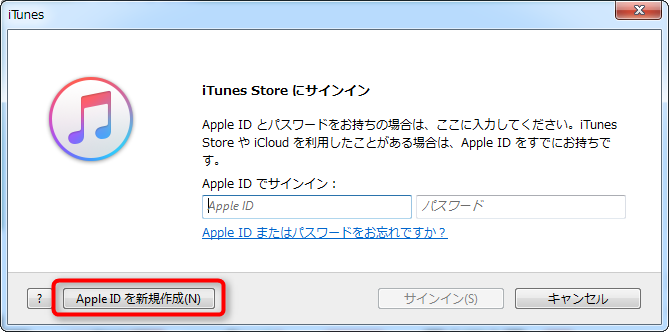
iTunes/iTunes Storeにサインイン・ログインできない
iTunes代替ソフトを利用してみる
もし、どうしてもiTunes(Store)にサインインできないがデータ同期・バックアップ・転送などの必要があるなら、iTunes代替ソフトーAnyTransを利用してみてください!
このソフトはiPhone/iPad/iPod上にあるほとんどのファイルの管理ができます。音楽、写真、ビデオ、着信音、ボイスメモなどのファイルをiOSデバイスからPCへ、またはPCからiOSデバイスへ、更にiOSデバイスの間で簡単に転送できます。
万全なiTunes代替ソフトやiPhoneファイルマネージャーをお探したいなら、ぜひAnyTransをお試し下さい:
AnyTransの優れたところ:
- iOSデバイスとパソコン・iTunes間でのファイル双方向転送
- 高速なファイル転送スピード(55秒/100曲)
- 直感的で分かりやすいUIで、初心者も手軽に使える
- 音楽、写真、ビデオ、オーディオブック、電子書籍、連絡先、メッセージなど、iPadにあるほとんどのファイルの管理ができる
- iOSデバイスの間でデータを移行する機能も可能
- オンライン動画ダウンロードやiCloud管理などの便利な機能も無料提供
- 無料試用&60日間返金保証

iPhoneをPCに接続
おすすめ記事> AnyTransのダウンロード・使い方を徹底解説
最後に
以上はiTunes/iTunes Storeにサインイン・ログインできない場合の対策です。もしあなたもそのような問題にあったら、ぜひ以上の方法を試してください。また、この記事を気に入っていただけたら、TwitterやFacebook、はてなブックマークでシェアをお願いします。

